Како траку задатака учинити провидном или онемогућити транспарентност у оперативном систему Виндовс 10?
виндовс / / August 05, 2021
Трака задатака у оперативном систему Виндовс 10 прилично се разликује од оне коју смо видели у претходним итерацијама оперативног система Виндовс. Подразумевано добијамо мало транспарентности на траци задатака, али она је минимална. Можемо и ми да уђемо у подешавања и да их мало променимо, али разлика после тога је врло минимална. Стога смо саставили неколико метода како бисте покушали да своју траку задатака учините мало или потпуно транспарентном.
Укључили смо и уграђени подразумевани начин на ову листу метода, као и некима од вас, то би могло бити довољно. Али ако желите да имате траку задатака која се на крају изгуби у позадини, онда сигурно морате узети друге методе. Такође смо укључили метод за онемогућавање прозирности на вашем Виндовс 10. Дакле, ако тражите начин да то учините, погледајте на крају кораке доле наведене методе.
Преглед садржаја
-
1 Како траку задатака учинити провидном или провидном у оперативном систему Виндовс 10?
- 1.1 Коришћење Виндовс регистра:
- 1.2 Коришћење ТранслуцентТБ:
- 1.3 Коришћење алатки траке задатака:
- 1.4 Како онемогућити транспарентност траке задатака у оперативном систему Виндовс 10?
Како траку задатака учинити провидном или провидном у оперативном систему Виндовс 10?
Коришћење Виндовс регистра:
Следећи метод је мало компликованији од првог. Међутим, ако следите кораке у складу с тим, биће вам лако то учинити.
- Притисните и држите тастер Виндовс + Р. Ово ће отворити Рун.
- Унесите „Регедит“ у празно поље Рун и притисните тастер Ентер.
- Отвориће се прозор Уређивача регистратора.
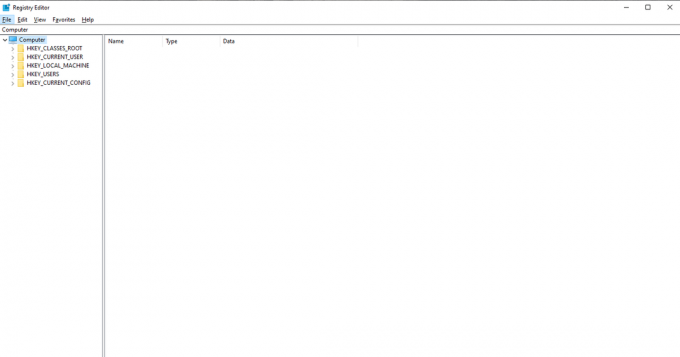
- На левој страни тог прозора видећете листу опција. Кликните на њу и користите је за навигацију до Цомпутер / ХКЕИ_ЛОЦАЛ_МАЦХИНЕ / СОФТВАРЕ / Мицрософт / Виндовс / ЦуррентВерсион / Екплорер / Адванцед.
- Десни клик на Адванцед, идите на Нев и кликните на ДВОРД (32-бит) Валуе.

- Именујте новостворени унос као УсеОЛЕДТаскбарТранспаренци.
- Двапут кликните на њега, поставите базу на Хекадецимал и унесите 1 у поље Валуе валуе.
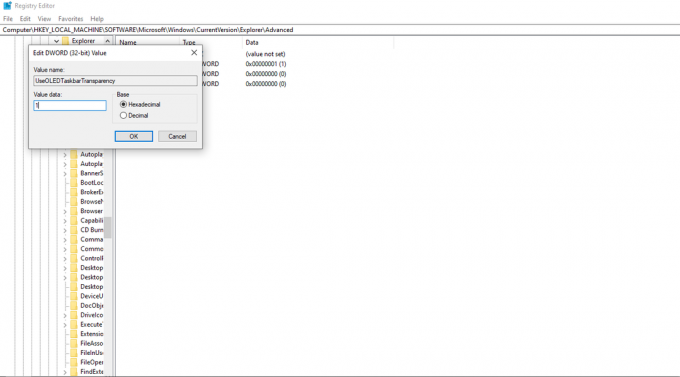
- Кликните на Ок, а затим затворите уређивач регистратора.
- Сада поново притисните и држите тастер Виндовс + Р.
- Унесите „мс-сеттингс: персонализатион“ у празно поље Рун и притисните тастер Ентер.
- Отвориће се прозори за подешавање персонализације. Кликните на опцију Боје коју видите на левој страни.
- Сада унутар опције боја померите се и пронађите Још опција.
- Овде укључите прекидач за ефекте транспарентности.

Поново покрените рачунар и погледајте да ли је трака задатака постала прозирна. Ако није, покушајте поново да укључите и искључите прозирност, то ће сигурно учинити трик.
Коришћење ТранслуцентТБ:
ТранслуцентТБ је кориснички развијен алат за промену транспарентности на Виндовс траци задатака. Много је једноставнији за употребу и нешто што можете испробати ако вам је претходни метод помало збуњујући.
- Кликните на ово линк и преузмите .еке датотеку за ТранслуцентТБ.

- Спремите ту датотеку на место које желите.
- Отворите локацију на којој сте сачували еке датотеку и двапут кликните на ТранслуцентТБ.еке.
- Инсталирајте ТранслуцентТБ на свој систем пратећи навигацију на екрану.
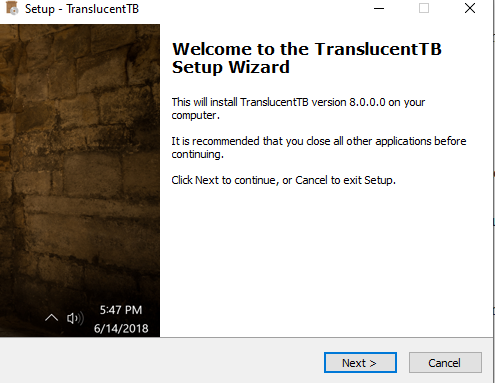
- Подешавање може потрајати ако имате успорену интернет везу, јер је потребно преузимање неких додатних датотека.
- Након завршетка подешавања и клика на завршетак, могли бисте приметити да је трака задатака постала мало провидна. Ако желите да буде потпуно провидан, кликните десним тастером миша на икону ТранслуцентТБ у системској палети и подесите да се обрише. То ће учинити вашу траку задатака потпуно транспарентном.

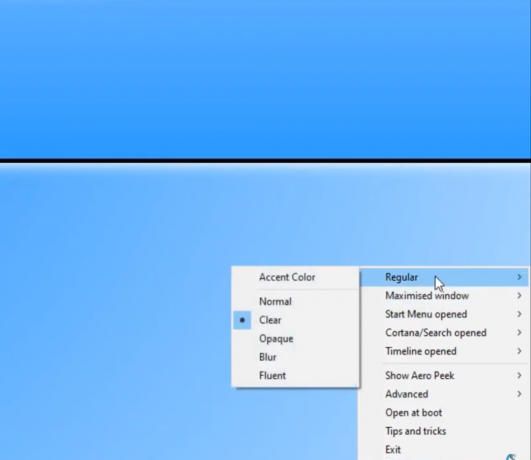
- Сада поново кликните десним тастером миша на икону транслуцентТБ на траци задатака и изаберите Опен ат Боот. Обезбедиће да ће чак и ако искључите рачунар, приликом следећег покретања, трака са алаткама остати потпуно транспарентна.
Коришћење алатки траке задатака:
ТаскбарТоолс је још један алат који је развио корисник и нуди мноштво опција за прилагођавање траке задатака. Ако желите неке додатне ефекте, осим транспарентности, на траци задатака, онда можете покушати.
- Кликните на ово линк и преузмите зип датотеку за ТаскбарТоолс.
- Издвојите садржај зип датотеке на место које желите.
- Отворите локацију на којој сте управо издвојили зип датотеку и двапут кликните на таскбартоол.еке.
- Прозор Алатке траке задатака требао би се појавити на вашем екрану. Прилагодите стање нагласка различитим бојама прелива како бисте испробали различите интерфејсе за траку задатака и одаберите онај који желите.
- Да бисте сачували промене и имали исти дизајн траке задатака сваки пут када укључите уређај, кликните на Још Опције и означите поља поред тарт Минимизед, Аппли Сеттингс Вхен Стартед и Старт витх Виндовс.
Како онемогућити транспарентност траке задатака у оперативном систему Виндовс 10?
Ефекат прозирности система Виндовс 10 није за свакога, а ако тражите начин да их онемогућите, следите упутства у наставку.
- Притисните и држите тастер Виндовс + Р. Ово ће отворити Рун.
- Унесите „мс-сеттингс: персонализатион“ у празно поље Рун и притисните тастер Ентер.
- Отвориће се прозори за подешавање персонализације. Кликните на опцију Боје коју видите на левој страни.
- Сада унутар опције боја померите се и пронађите Још опција.
- Овде укључите прекидач за ефекте транспарентности.

Ово ће у потпуности искључити подразумеване ефекте прозирности оперативног система Виндовс 10. Сигурно ће уштедети мало батерије, тако да можете покушати ако желите да продужите век трајања батерије.
Дакле, сада знате како да своју траку задатака учините потпуно транспарентном или да је у потпуности онемогућите. Ако имате питања у вези са било којим од горе поменутих метода, слободно коментаришите доле. Такође, обавезно погледајте наше остале чланке о иПхоне савети и трикови, Савети и трикови за рачунаре, и Андроид савети и трикови.
Техно наказа који воли нове уређаје и увек жели да зна о најновијим играма и свему што се дешава у и око света технологије. Масивно га занима Андроид и уређаји за стриминг.



